新款TP双天线怎样设置WIFI 新款TP双天线设置WIFI的方法有哪些
时间:2017-07-04 来源:互联网 浏览量:
今天给大家带来新款TP双天线怎样设置WIFI,新款TP双天线设置WIFI的方法有哪些,让您轻松解决问题。
2015年5月份以来TP双天线路由器型号没有变化,但是里面的设置跟传统的有些不一样了,更加人性化和安全性了!第一就是进入路由器的登陆界面地址改为了:tplogin.cn,而不再是传统的192.168.1.1那种容易破解傻瓜式的了,第二点就是路由器进去界面需要自己设置登陆密码,而不再是传统的账号密码均用admin,第三点就是支持无线AP桥接,以及WIFI中文名字上网,更好兼容苹果手机(以前老款出现了不兼容苹果6的问题),第四点就是支持动态IP链接,方便设备自动获取动态的IP地址,特别是在跟电信的光纤猫链接时候不再起冲突!这点很实用。接下来我就分别讲诉下怎么设置TP-LINK WR842最新款路由器的几种链接过程吧,包括解决容易掉线的问题!具体方法如下:
1进入登录界面自己设置管理员的密码并牢记
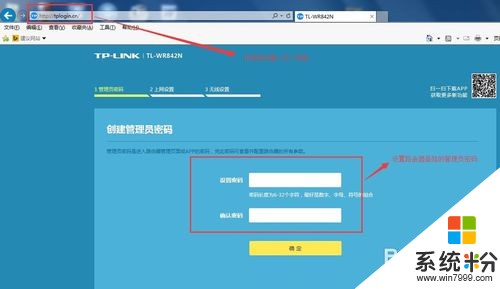 2
2会自动选择路由器的链接方式,有拨号链接,固定IP或者动态IP的,看看你是属于那种!

 3
3输入无线WIFI的账户和密码
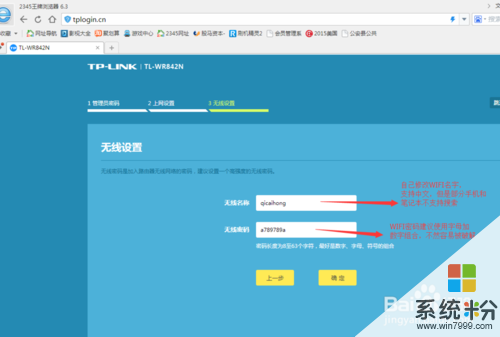 4
4点击确认保存即可!
以上就是新款TP双天线怎样设置WIFI,新款TP双天线设置WIFI的方法有哪些教程,希望本文中能帮您解决问题。
我要分享:
相关教程
- ·tp双wan口如何设置内外网?怎样设置tp双wan口内外网?
- ·无线网卡怎样一键设置为wifi无线热点 无线网卡一键设置为wifi无线热点的方法有哪些
- ·怎样使用TP-link QSS按钮设置扩展器 使用TP-link QSS按钮设置扩展器的方法
- ·TP双频路由器如何设置2.4G/5G(图文)
- ·新买的wifi怎么设置才能上网 新路由器怎么设置无线网络
- ·手机wifi接入笔记本 临时wifi无线上网怎麽设置, 临时wifi无线上网的设置方法
- ·戴尔笔记本怎么设置启动项 Dell电脑如何在Bios中设置启动项
- ·xls日期格式修改 Excel表格中日期格式修改教程
- ·苹果13电源键怎么设置关机 苹果13电源键关机步骤
- ·word表格内自动换行 Word文档表格单元格自动换行设置方法
电脑软件热门教程
- 1 电脑上声音驱动怎么装 电脑声卡驱动安装步骤
- 2 电脑开机键坏了怎么解决 电脑开机键坏了如何处理
- 3 Win8.1桌面IE图标不见了怎么恢复?
- 4怎样让手机桌面显示时间和天气 如何在手机屏幕上显示时间和天气
- 5笔记本选机 怎样挑选最适合自己的笔记本 笔记本选机 挑选最适合自己的笔记本的方法有哪些
- 6怎样将pdf完美转换成word 可编辑的Word文档的方法有哪些
- 7打印机电脑上找不到 电脑无法识别打印机怎么办
- 8怎样格式化电脑磁盘 格式化电脑磁盘的方法有哪些
- 9怎样快速恢复误删、格式化硬盘u盘内存卡等资料 快速恢复误删、格式化硬盘u盘内存卡等资料的方法有哪些
- 10Win10系统Snap分屏功能怎么使用?
